Windowsが起動しない原因と対処方法
更新日: 2021年6月24日 著者: 前田 知伸
パソコンの電源はつくのにパソコンを正常に操作できない場合の簡単にできる対処方法をご紹介します。
1. Windowsが起動しない時の症状と原因
1.1. Windowsのシステムエラー
- Windows起動の途中で止まる
- 起動中にブルースクリーンが表示して再起動を繰り返す
- セーフモード等の拡張メニューが出て起動できない
Windowsに必要なデータが消えた、パソコンが重要な操作(システムの自動更新など)を行っている途中に電源が落ちたことなどによってWindowsのプログラム自体が壊れてしまうと起動しない・再起動を繰り返します。
1.2. パソコンの部品の不良
- 動作がものすごく重い
- Windows起動の途中で止まる
- 起動中にブルースクリーンが表示して再起動を繰り返す
- パソコン内部からカチカチ・カラカラと音がする
原因として多いのがハードディスクの故障です。ハードディスクはパソコンのデータを保存している部品です。ハードディスクが劣化や衝撃を受けるとうまくデータを読み取れなくなり、その結果データが破損してWindowsが起動しなくなります。同様にメモリーというデータをやり取りする部分が故障して、再起動を繰り返す場合があります。
2. Windowsが起動しない場合の対処方法
2.1. Windowsを初期化する
取扱説明書に従って、パソコンを初期化してみましょう。初期化を行うと中に入っていたデータが消えてしまいます。写真や音楽ファイルなどです。データが必要な場合は、初期化を行う前にデータの救出を行ってください。
2.2. 部品を交換する
メモリーやハードディスクといった簡単な部品は交換が可能です。メモリーが原因の場合は、データは消えないのでそのままパソコンを使用することができます。ハードディスクを交換するとデータがすべてなくなってしまうので、Windowsを再インストールしなければなりません。
パソコン無料廃棄キャンペーン中!!

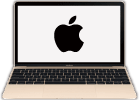

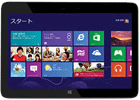


メーカー、年式、型番、動作不良の有無は問いません。
データは確実に消去を行なっておりますので、ご安心下さい。
詳しくはパソコン廃棄.comを参照ください。






